1、点击打开photoshop的信息面板。
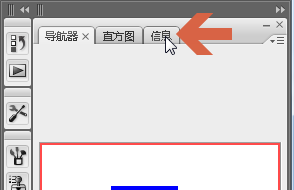
3、点击图示信息面板右上角的下拉菜单按钮。
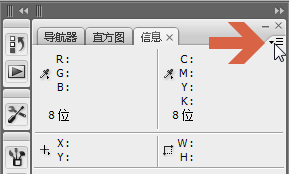
5、点击勾选图示位置处的【文档尺寸】选项。

7、这样,信息面板中就显示当前图片尺寸大小了。
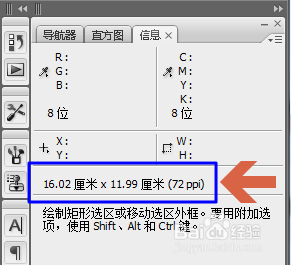
8、注:本经验以Photoshop的CS3版本为例介绍。
时间:2024-10-13 14:02:38
1、点击打开photoshop的信息面板。
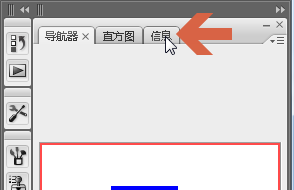
3、点击图示信息面板右上角的下拉菜单按钮。
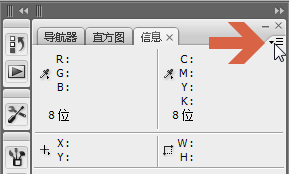
5、点击勾选图示位置处的【文档尺寸】选项。

7、这样,信息面板中就显示当前图片尺寸大小了。
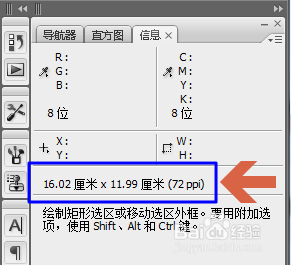
8、注:本经验以Photoshop的CS3版本为例介绍。
